百度浏览器APP怎么屏蔽广告?屏蔽广告的方法说明
发布时间:2025-06-12 编辑:游乐网
许多用户对如何在百度浏览器app上屏蔽广告还不太了解,今日iefans小编将为大家详细讲解屏蔽广告的方法,有需要的朋友赶紧来看吧!
 首先,启动您的手机上的百度浏览器;
首先,启动您的手机上的百度浏览器;
 接着,点击界面上的头像图标;
接着,点击界面上的头像图标;
 然后,选择下方的“设置”选项;
然后,选择下方的“设置”选项;
 在设置菜单中,直接点击“广告屏蔽”;
在设置菜单中,直接点击“广告屏蔽”;
 开启广告屏蔽功能;
开启广告屏蔽功能;
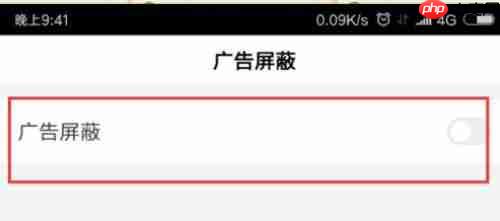 如果提示需要下载插件,请进行下载;
如果提示需要下载插件,请进行下载;
 下载完成后,需重启浏览器才能生效;
下载完成后,需重启浏览器才能生效;
 重启后,您会发现广告屏蔽功能已经生效;
重启后,您会发现广告屏蔽功能已经生效;
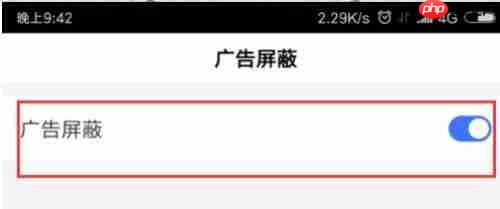 百度浏览器相关攻略推荐:
百度浏览器相关攻略推荐:
如何在百度浏览器上开启视频加速?百度浏览器视频加速开启方法分享
如何在百度浏览器中设置下载工具?百度浏览器下载工具设置流程详解
如何在百度浏览器中设置夜间模式?百度浏览器夜间模式设置操作指南
相关阅读
MORE
+- 神盾领航插件版安装教程 06-14 百度浏览器极速版怎么屏蔽广告 06-14
- 如何把百度浏览器设置为默认浏览器?把百度浏览器设置为默认浏览器方法分享 06-13 流程图软件使用指南:快速上手画出专业流程图 06-13
- 百度浏览器APP怎么屏蔽广告?屏蔽广告的方法说明 06-12 流程图的类型及制作方法 06-11
- 2015驾照模拟考试系统下载使用方法 06-08 小红书怎么查看热门话题?小红书查看热门话题方法 06-08
- 百度浏览器怎么清除缓存 清除缓存操作流程一览 06-08 美的空调条形码查询系统 06-08
- 手机如何查个人征信中心官网 06-07 手机上如何查个人征信中心官网-手机上怎样查询个人征信中心官网 05-30
- 百度浏览器怎么查询高考排名2025 05-27 百度浏览器怎么设置鼠标手势?设置鼠标手势操作步骤详解 05-26
- 百度历史搜索记录在哪查看-如何找到百度历史搜索记录 05-24 百度浏览器怎么收藏网页 多种收藏网页方式介绍 05-22
- 百度浏览器怎么新建小号窗口?百度浏览器新建小号窗口步骤一览 05-20 百度浏览器APP怎么屏蔽广告?屏蔽广告的具体操作方法介绍 05-20




























 湘公网安备
43070202000716号
湘公网安备
43070202000716号